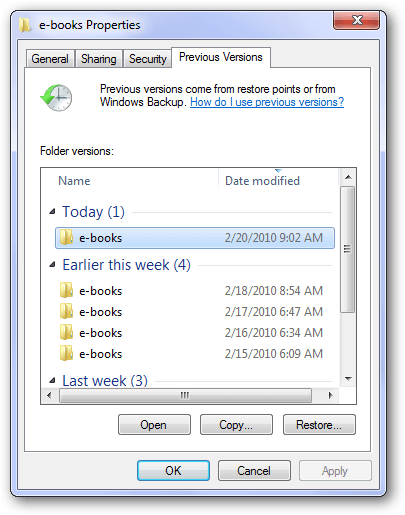Como Recuperar Arquivos Excluídos do Cartão SD Que Não Estão na Lixeira
Arquivos excluídos do cartão SD que não estão na Lixeira? Não se preocupe muito, este artigo mostrará por que, onde e como recuperar arquivos excluídos do cartão SD, totalizando 3 métodos eficazes
Meus arquivos deletados do cartão SD não estão na Lixeira, como recuperá-los?
Eu deletei alguns arquivos por acidente do meu cartão SD, eu o conectei ao PC e fui até a Lixeira para restaurá-los, mas não havia nada. Por quê? Eu quero saber como recuperar arquivos deletados que não estão na Lixeira?
- Pergunta do Reddit
Típicamente, os cartões SD são projetados para serem usados em smartphones, câmeras e muitos outros dispositivos, como um expansor de armazenamento ou como meio para transferir dados entre dispositivos. Às vezes, você pode deletar arquivos acidentalmente no cartão SD e então verificar a Lixeira, apenas para descobrir que eles não estão na Lixeira, e ter uma série de perguntas a seguir.
- Por que os arquivos deletados não estão na Lixeira?
- Para onde vão os arquivos deletados de um cartão SD?
- Como recuperar arquivos deletados do cartão SD que não estão na Lixeira?
Se você quer pular as noções básicas de "arquivos deletados do cartão SD não estão na Lixeira", vá diretamente para o guia "Como". Usar um software de recuperação de dados é o método mais efetivo.
Por que os arquivos deletados não estão na Lixeira?
A Lixeira, também conhecida como espaço de armazenamento temporário para arquivos deletados, é uma pasta muito especial no sistema operacional Windows e está disponível apenas para unidades locais, como a unidade C:, unidade D:, etc.
Há uma lixeira de cartão SD para restaurar arquivos deletados? Não. Não há uma lixeira no cartão de memória SD ou em outros cartões de armazenamento externos, mesmo se você conectá-lo ao Windows. No entanto, você pode tentar um software profissional de recuperação de dados de cartão SD para recuperar dados deletados/perdidos do cartão SD.
Quando você exclui arquivos do cartão SD em seu computador, eles não serão colocados na Lixeira. Mas os arquivos excluídos ainda existem no drive do cartão SD a menos que você adicione novos dados a ele ou execute alguma operação no cartão SD, causando a sobrescrita dos dados.
Recomendamos que você pare imediatamente de usar este cartão SD e execute a recuperação do cartão SD o mais rápido possível. O uso de um software de recuperação de dados será o método mais eficiente se você não tiver uma cópia de seus arquivos. Você também pode tentar mostrar os arquivos ocultos se eles não foram excluídos.
Como recuperar arquivos excluídos do cartão SD que não estão na Lixeira
Se você fez backup do cartão SD antecipadamente, pode recuperar os arquivos excluídos a partir da imagem de backup. Mas se não fez isso, tente um software de recuperação de dados para escanear o seu cartão SD em busca de arquivos excluídos e recuperá-los de forma rápida e profunda. Aqui estão 3 formas:
▶ Solução 1. Recuperar arquivos excluídos do cartão SD com software ★★★ ★★
AOMEI FastRecovery, um software gratuito, mas profissional, de recuperação de dados, lançado pela AOMEI, líder no setor de recuperação de dados, pode recuperar arquivos excluídos do cartão SD, seja permanentemente excluído ou não. Equipado com algoritmos avançados de escaneamento, ele pode facilmente acessar o seu cartão SD, localizar todos os dados recuperáveis e recuperá-los com uma alta taxa de sucesso.
Por que escolher o AOMEI FastRecovery para recuperar arquivos excluídos do cartão SD?
✦ Escaneie e recupere mais de 200 tipos de arquivos com seu formato/nome de arquivo/caminho original, desde documentos até imagens (por exemplo, recuperar imagens JPG), vídeos, áudio, arquivos compactados, etc.
✦ Compatível com diferentes tipos de cartões SD, como cartão SD padrão, SDHC, SDXC, SDUC, cartão micro/mini SD, CF, etc.
✦ Compatível com todas as principais marcas de cartões SD, como SanDisk, Toshiba, Samsung, Lexar, Patriot, Silicon Power, etc.
✦ Recursos em destaque: Filtre, pesquise e visualize arquivos excluídos ou perdidos durante o processo de escaneamento, facilitando a recuperação de dados do cartão SD.
✦ Manuseie facilmente vários cenários de recuperação de dados: recuperação de arquivos excluídos, recuperação de cartões SD formatados/corrompidos, ataque de vírus, falha do sistema, etc.
✦ Recuperação de imagens gratuita acima de 500 MB.
Você pode então baixar o AOMEI FastRecovery para recuperar arquivos excluídos do cartão SD. Ele funciona perfeitamente com todos os sistemas de arquivos: NTFS/FAT/exFAT/ReFS no Windows 11/10/8/7 e Windows Server.
Melhor software gratuito de recuperação de dados de cartão SD para Windows
Passo 1. Clique em Scan para iniciar a varredura.
Conecte o cartão SD ao computador > Inicie o AOMEI FastRecovery > Localize o drive e clique em Scan.
Passo 2. Procure pelos arquivos excluídos do cartão SD.
Então ele iniciará automaticamente a Verificação Rápida e a Verificação Profunda para escanear todos os arquivos excluídos ou perdidos no seu cartão SD e listá-los na seguinte janela. Você pode clicar nos diretórios Arquivos Excluídos/Lixeira/Outros Arquivos Ausentes para navegar pelos dados. Quando encontrados, clique duas vezes para visualizá-los.
O tempo de varredura pode depender do tamanho do disco do seu cartão SD e da quantidade de dados. Apenas aguarde pacientemente. Você também pode usar o recurso de filtro e busca para recuperar arquivos JPG rapidamente. Clique no recurso Filtro, exibido como um botão em formato de funil, selecione Tipo > Imagens e digite uma extensão de arquivo específica (por exemplo, .jpg) para restringir. Para ser preciso, digite diretamente o nome do arquivo.
Passo 3. Clique em Recuperar para iniciar a recuperação de dados.
Se você encontrar o arquivo desejado, sem esperar pelo processo de digitalização completo, selecione os dados que deseja recuperar e clique em Recuperar x arquivos. O x representa o número de arquivos aguardando recuperação. O tamanho do arquivo também será incluído.
O caminho necessário deve ser um local novo ou os dados podem ser sobrescritos, causando arquivos excluídos permanentemente.
Além de fotos, você também pode usar este software de recuperação para recuperar arquivos Excel excluídos/perdidos, vídeos, áudio, documentos, e muito mais, sem esforço.
Além disso, este software também ajuda a recuperar arquivos excluídos de unidades de disco rígido externas, pen drives e muito mais.
▶ Solução 2. Restaurar arquivos de cartão SD excluídos de versões anteriores
No Windows, você pode restaurar versões anteriores de arquivos excluídos a partir de um backup do Histórico de Arquivos ou ponto de restauração. Isso funciona mesmo se você excluir arquivos ou pastas com shift. Essa solução é simples, mas sua eficácia depende das configurações de histórico de arquivos e backups anteriores do sistema.
Passos para restaurar versões anteriores de arquivos excluídos que não estão na Lixeira:
Passo 1. Clique com o botão direito na pasta que contém os arquivos excluídos e selecione a opção Restaurar versões anteriores .
Passo 2. Selecione a versão anterior que você precisa e clique em Restaurar.
▶ Solução 3. Recuperar arquivos deletados do cartão SD a partir do Backup e Restauração
Se você criou um backup usando a função Backup do Windows, talvez seja possível recuperar arquivos deletados que não estão na Lixeira no Windows 10 a partir do Backup. Siga as seguintes etapas:
Passo 1. Conecte o cartão SD ao computador > Pressione a tecla Win I para abrir as Configurações. Selecione a opção Atualização e Segurança > clique em Backup e então Backup e Restauração (Windows 7).
Passo 2. Na seção Restauração, clique em Restaurar meus arquivos.
Passo 3. Siga as instruções na tela para encontrar os arquivos deletados clicando em Pesquisar, Navegar por arquivos ou pastas, e recupere-os para uma nova localização.
Conclusão
Isso é tudo sobre como recuperar arquivos deletados do cartão SD que não estão na Lixeira. Em resumo, quando você não consegue encontrar arquivos deletados na Lixeira, isso sempre significa que esses arquivos foram permanentemente deletados e você não pode restaurá-los diretamente da Lixeira.
Se você já fez backup dos seus arquivos, você pode habilitar o Backup do Windows ou Histórico de Arquivos para ajudá-lo. No entanto, se não fez, a melhor maneira é usar um software profissional para restaurá-los.
Como você pode ver, é muito importante fazer o backup dos seus dados. Portanto, uma das maneiras mais seguras de manter os dados do seu cartão SD seguros é fazer regularmente o backup do cartão SD para o seu computador. Você pode deixar que um dos melhores software gratuitos de backup do Windows, AOMEI Backupper Standard, te ajude.